Produktbeschreibung #
Der RevPi Connect S bzw. der RevPi Connect SE ist ein 24-V-Industrie-PC für IIoT- und Automatisierungsprojekte auf Basis des Raspberry Pi Compute Module 4S. Der RevPi ist ein Basismodul aus der Revolution Pi Produktfamilie. Alle Geräte der Revolution Pi Produktfamilie werden gemäß EN 61131-2 entwickelt.
Aufbau #
|
Note
|
RevPi Connect S und RevPi Connect SE sind gleich aufgebaut. |
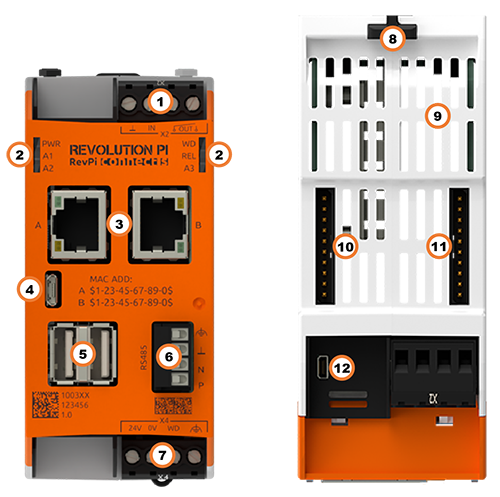
| Position | Komponente | Verwendung |
|---|---|---|
1 |
X2-Stecker |
|
2 |
6 × Status-LED |
|
3 |
2 × RJ45 Ethernet |
|
4 |
Micro-USB |
|
5 |
2 × USB A |
|
6 |
RS485-Buchse |
|
7 |
X4-Stecker |
|
8 |
2 × Arretierklammer |
|
9 |
Lüftungsschlitze |
|
10 |
PiBridge |
|
11 |
ConBridge |
|
12 |
Micro-HDMI |
Kompatible RevPi Images
-
RevPi Bookworm Image
-
RevPi Bullseye Image
-
RevPi Buster Image
Siehe RevPi Images.
Varianten #
RevPi Connect S #
| Artikelnr. | RAM | eMMC | Kompatibel mit RevPi Gateways |
|---|---|---|---|
100362 |
1 GB |
8 GB |
Ja |
100363 |
1 GB |
16 GB |
Ja |
100364 |
1 GB |
32 GB |
Ja |
RevPi Connect SE #
| Artikelnr. | RAM | eMMC | Kompatibel mit RevPi Gateways |
|---|---|---|---|
100368 |
1 GB |
8 GB |
Nein |
100369 |
1 GB |
16 GB |
Nein |
100370 |
1 GB |
32 GB |
Nein |
Verfügbare Varianten siehe Revolution Pi Shop.
Erweiterungsmodule #
Das Basismodul RevPi Connect S bzw. RevPi Connect SE kann um bis zu 6 Erweiterungsmodule zu einem Revolution Pi System erweitert werden:
| Linke Seite | Basismodul | Rechte Seite |
|---|---|---|
5 × RevPi I/O-Modul, |
RevPi Connect S |
1 × RevPi Con CAN, |
5 × RevPi I/O-Modul |
RevPi Connect SE |
1 × RevPi Con CAN, |
Kompatible RevPi I/O-Module #
Kompatible RevPi Con Module #
Kompatible RevPi Gateways #
RevPi Gateways können nur ganz links außen über eine PiBridge Steckbrücke an das System angeschlossen werden. Die RevPi Gateways werden von den SE-Modellen der Revolution Pi Produktfamilie nicht unterstützt.
-
RevPi Gate PROFINET
-
RevPi Gate EtherNet/IP
-
RevPi Gate EtherCAT
-
RevPi Gate PROFIBUS
Siehe RevPi Gateways
Lieferumfang #
Im Lieferumfang enthalten sind
-
RevPi Connect S bzw. RevPi Connect SE (Basismodul)
-
X4-Stecker mit vorverkabelter Watchdog-Drahtbrücke
-
X2-Stecker
-
2 × Blindstecker für PiBridge/ConBridge
-
Beiblatt
Montage und Anschluss #
Der RevPi wurde für den Einsatz in einem Schaltschrank entwickelt. Beachte die Vorgaben für den bestimmungsgemäßen Gebrauch und alle Sicherheitshinweise.
|
Warning
|
Lebensgefahr durch elektrischen Schlag
Bei Arbeiten an Geräten im Schaltschrank unter Beteiligung von 230-V-Netzspannung besteht tödliche Stromschlaggefahr. ▷ Arbeiten im Schaltschrank nur von Elektrofachkräften durchführen lassen. ▷ Vor allen Arbeiten im Schaltschrank die Spannungsversorgung ordnungsgemäß abschalten. |
Führe die Montage und den Anschluss in folgender Reihenfolge aus:
-
Montiere das RevPi Basismodul und alle Erweiterungsmodule auf einer Hutschiene.
-
Schließe alle Erweiterungsmodule über eine PiBridge Steckbrücke an.
-
Schließe ggf. die RevPi Con Module über eine ConBridge Steckbrücke an.
-
Schließe alle sonstigen Geräte wie Sensoren und Aktoren an. Die Schnittstellen, die dir dafür zur Verfügung stehen, findest du im Abschnitt Aufbau.
-
Schließe einen Bildschirm und eine Tastatur an, wenn du den RevPi im Desktop-Betrieb betreiben möchtest. Das ist nicht notwendig, wenn du über eine Netzwerkverbindung auf den RevPi zugreifst.
-
Schließe zuletzt die Spannungsversorgung an.
|
Note
|
Die RevPi Gateways werden nicht von den RevPi SE-Modellen unterstützt. |
USV anschließen #
Eine USV (Unterbrechungsfreie Stromversorgung) stellt sicher, dass Geräte während einer Störung weiter funktionieren. Je nach Art der USV, kann eine USV vor folgenden Störungen schützen:
-
Stromausfall
-
Überspannung
-
Unterspannung
-
Frequenzänderungen
-
Oberschwingungen
Der RevPi verfügt über einen digitalen Eingang, an dem der Statusausgang einer USV angeschlossen werden kann.
▷ Prüfe, ob deine USV geeignet ist, um sie an den RevPi anzuschließen.
▷ Verbinde den Statusausgang der USV mit dem digitalen Eingang am X2-Stecker (Pin IN und Pin ⫠).
▷ Beachte die Installationsvorgaben des USV-Herstellers.
▷ Teste die USV.
Im Prozessabbild steht in Bit 6 der Variable RevPiStatus 0 oder 1, je nachdem ob 0V oder 24V an den Eingang angelegt sind. Deine Applikation muss dieses Bit zyklisch auslesen. Falls die USV ein Problem meldet, muss deine Applikation eine entsprechende Maßnahme einleiten. Was genau gemacht werden soll, ist abhängig von:
-
der Größe der verwendeten Batterie,
-
der Stromaufnahme des RevPi,
-
der Stromaufnahme aller Komponenten, die zusätzlich an die USV angeschlossen sind.
Typischerweise wird die Anlage in einen sicheren Zustand gebracht und der RevPi heruntergefahren.
Zugriff auf das Gerät #
Der Zugriff auf den RevPi erfolgt in zwei Schritten:
Installiere alle verfügbaren Updates, sobald der RevPi mit dem Internet verbunden ist, damit das System bei sicherheitsrelevanten Features immer auf dem aktuellen Stand ist.
Alternativ ist der Zugriff ohne Netzwerk möglich, siehe Desktop-Betrieb einrichten.
Siehe auch:
Konfiguration #
Basiskonfiguration #
Ab dem RevPi Bookworm Image (10/2024) erfolgt die Basiskonfiguration der RevPi Geräte über die Web-Applikation Cockpit.
Bis zum RevPi Bullseye Image (04/2024) erfolgt die Basiskonfiguration der RevPi Geräte über die Web-Applikation RevPi Status.
Systemkonfiguration #
Die Konfiguration des Revolution Pi Systems, also eines RevPi Basismoduls mit Erweiterungsmodulen, erfolgt über die Web-Applikation PiCtory.
Basismodul in PiCtory konfigurieren #
▷ Starte PiCtory.
▷ RevPi Basismodul aus dem Device Catalog wählen und per Drag-and-Drop auf den leeren Slot mit der Positionsnummer 0 ziehen.
❯ Im Value Editor erscheinen die konfigurierbaren Werte.
▷ Mit File > Save as Start-Config. die Konfiguration als Startkonfiguration speichern.
❯❯ Die Startkonfiguration wird direkt nach jedem Boot-Vorgang aufgerufen.
| Value | Bedeutung |
|---|---|
INP RevPiStatus |
Status des piControl Treibers |
INP RevPiIOCycle |
Zykluszeit der PiBridge Kommunikation zwischen Basismodul und Erweiterungsmodulen in ms |
INP RS485ErrorCnt |
Fehlerzähler für PiBridge Kommunikation |
INP Core_Temperature |
CPU-Temperatur |
INP Core_Frequency |
CPU-Frequenz |
OUT RevPiLED |
Statusbyte für LEDs |
OUT RS485ErrorLimit1 |
Erster Grenzwert für Fehlerzähler > Meldung in kern.log |
OUT RS485ErrorLimit2 |
Zweiter Grenzwert für Fehlerzähler > PiBridge Kommunikation wird gestoppt |
Serielle Geräte (RS485) #
Der RevPi verfügt über eine RS485-Schnittstelle, um serielle Geräte wie Sensoren anzuschließen.
Die Buchse hat differentielle Datenleitungsklemmen P/N und Referenzklemmen (interne GND und Funktionserde über 1 MOhm RC-Netzwerk).
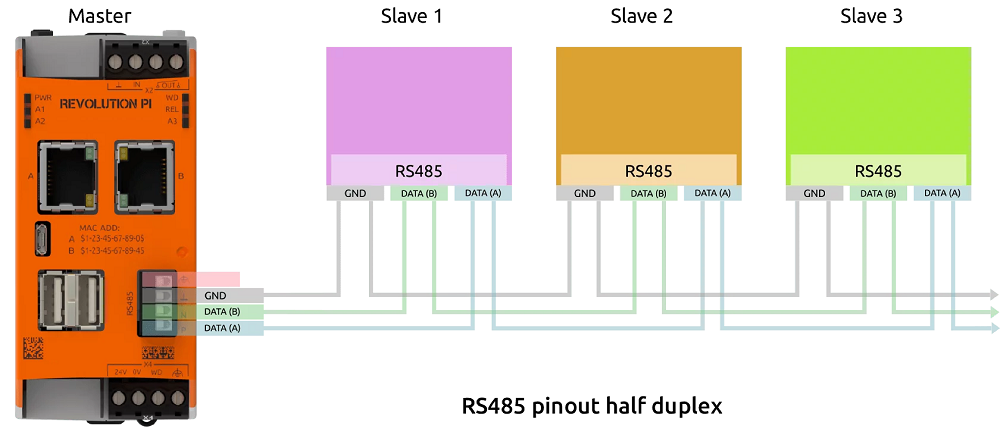
Unter Linux lässt sich die Schnittstelle über den Device Driver Node mit /dev/ttyRS485 ansprechen.
Wie du diesen Anschluss optimal verwendest, ist von deiner Projektumgebung abhängig. Das Netzwerk, mit dem du arbeitest oder die EMV-Belastung sind individuelle Faktoren, die Einfluss darauf haben, wie du diesen Stecker belegst.
Wir können dir deshalb keinen optimalen Lösungsweg für dein individuelles Projekt zeigen, aber wir haben dir die Probleme zusammengestellt, die auftreten können, und Tipps, wie du sie beheben kannst.
RS485 ist eine voll differentielle Leitung und benötigt normalerweise keine dritte GND-Leitung. Aufgrund der Grenzen der Eingangsempfänger (maximale Gleichtaktspannung) kann es jedoch zu Problemen mit der Signalqualität kommen, wenn kein Potentialbezug zwischen Sender und Empfänger verwendet wird. Durch den Anschluss des internen GND an eine Leitung, die durch EMV belastet ist, kann es jedoch wiederum zu EMV-Problemen innerhalb des RevPi Connect kommen.
Deshalb empfehlen wir Dir, eine gemeinsame Funktionserde zwischen allen RS485-Netzwerkteilnehmern zu verwenden. Dadurch erreichst du ein gutes, gemeinsames Bezugspotential für das differentielle Bussignal.
Wenn das auch nicht funktioniert, kannst du die FE-Klemme des RS485-Steckers mit der dritten (GND-)Leitung des Busses verbinden.
Du kannst außerdem versuchen, mit der GND-Klemme Signalprobleme zu lösen.
Ethernet-Schnittstellen #
Über die RJ45-Schnittstelle kann der RevPi mit einem Netzwerk verbunden werden.
Am RevPi stehen zwei 10/100-Ethernet-Anschlüsse zur Verfügung, die voneinander unabhängig sind. Damit kann der RevPi in zwei unterschiedliche Netze eingebunden werden. Die MAC-Adressen sind auf der Vorderseite des Gehäuses aufgedruckt.
Unter Linux lassen sich die Schnittstellen ansprechen mit:
-
Buchse A:
eth0 -
Buchse B:
eth1
USB-Schnittstellen #
Der RevPi verfügt über zwei USB-A-Schnittstellen. Damit können USB-2.0-Client-Geräte wie USB-Festplatten, Surfsticks, Tastatur oder Maus angeschlossen werden. Beide Buchsen zusammen dürfen mit 1 A belastet werden. Wie der Strom auf beide Buchsen verteilt wird, spielt dabei keine Rolle. Z. B. kann eine Buchse mit 1 A belastet und die andere nicht verwendet werden. Oder eine Buchse wird mit 300 mA und die andere mit 700 mA belastet. Für beide Anschlüsse zusammen darf 1 A nicht überschritten werden. Falls mehr als zwei USB-A-Anschlüsse benötigt werden, kann ein USB-Hub angeschlossen werden.
LEDs #
LED PWR #
Die LED PWR (Power) zeigt den Gerätestatus an.
| Signal | Bedeutung |
|---|---|
Grün |
Spannungsversorgung ist angeschlossen. |
Rot |
Es liegt eine Störung der Kommunikation zwischen angeschlossenen Erweiterungsmodulen vor. |
LED WD #
Die LED WD (Watchdog) zeigt den Status des Watchdog an.
| Signal | Bedeutung |
|---|---|
Aus |
Der Watchdog ist deaktiviert. |
Grün |
Der Watchdog ist aktiviert und alle Systemkomponenten laufen fehlerfrei. |
Blinkt einmalig rot |
Der Watchdog hat einen Fehler erkannt und das System neu gestartet. |
LED REL #
Die LED REL (Relais) zeigt den Status des Relais an.
| Signal | Bedeutung |
|---|---|
Aus |
Der Relais-Kontakt ist offen. |
Grün |
Der Relais-Kontakt ist geschlossen. |
LED A1 — A3 #
Die LEDs A1 bis A3 sind frei verwendbar.
Die LEDs können für anwenderspezifische Anforderungen verwendet werden wie z. B. eine Netzwerkverbindung anzeigen, Überschreiten eines Speicherlimits anzeigen, einen Prozess überwachen und Störungen anzeigen.
Die LEDs können in der Kommadozeilen-Applikation piTest mit der Variablen RevPiLED geschaltet werden.
Der Ausgang RevPiLED hat eine definierte Bytelänge und verfügt somit über eine bestimmte Anzahl von Bits, die von rechts nach links gelesen werden. Bestimmte Bitpositionen sind jeweils einer LED zugeordnet. Die LED wird geschaltet, indem die jeweiligen Bits auf 0 oder 1 gesetzt werden.
| LED | Zugeordnete Bitposition |
|---|---|
A1 |
0 und 1 |
A2 |
2 und 3 |
A3 |
4 und 5 |
Ein LED-Signal wird in der Kommandozeile mit dem Kommando piTest -w RevPiLED,x geschaltet, wobei x dem aus dem jeweiligen Bitmuster errechneten Dezimalwert entspricht.
| LED | Signal | Bitmuster | Dezimalwert |
|---|---|---|---|
A1 … A3 |
aus |
0000 0000 |
0 |
A1 |
grün |
0000 0001 |
1 |
rot |
0000 0010 |
2 |
|
orange |
0000 0011 |
3 |
|
A2 |
grün |
0000 0100 |
4 |
rot |
0000 1000 |
8 |
|
orange |
0000 1100 |
12 |
|
A3 |
grün |
0001 0000 |
16 |
rot |
0010 0000 |
32 |
|
orange |
0011 0000 |
48 |
Um mehrere LEDs gleichzeitig zu schalten, werden die jeweiligen Dezimalwerte addiert.
Beispiel: Wenn gleichzeitig die LED A1 rot und die LED A2 grün leuchten soll, lautet das Kommando piTest -w RevPiLED,6 (Bitmuster: 0000 0110 = Dezimalwerte 2+4).
|
Note
|
Wenn einer bestehenden LED-Schaltung ein Signal hinzugefügt werden soll, muss der Wert für alle gewünschten Signale neu berechnet und geschrieben werden. |
Watchdog #
Der RevPi ist mit einem Hardware-Watchdog ausgestattet.
Ein Watchdog ist eine Zeitschaltuhr, die nach 60 Sekunden den RevPi neu startet. Damit dies nicht passiert, muss der Watchdog regelmäßig zurückgesetzt werden, solange das System fehlerfrei läuft. Bei einem Fehler, wie einem Absturz des Applikationsprozesses, erfolgt kein Zurücksetzen, und der Watchdog löst einen Neustart des RevPi aus.
Watchdog aktivieren #
Der RevPi wird mit einem X4-Stecker ausgeliefert, der bereits vorverkabelt ist. Durch die Drahtbrücke zwischen Pin 2 und Pin 3 ist der Watchdog deaktiviert.
Der Watchdog ist ohne diese Drahtbrücke aktiv und der Watchdog-Timer muss von deiner Anwendungssoftware zyklisch neu gestartet werden, damit dein System nicht neu gestartet wird. Bis du eine solche Software hast, ist es deshalb sinnvoll, den Watchdog zu deaktivieren. Es wäre sonst möglich, dass er dich während deiner Entwicklungsarbeiten stört.
▷ Entferne die Drahtbrücke zwischen zwischen Pin 2 und Pin 3, um den Watchdog zu aktivieren.
Angeschlossene Geräte überwachen #
Ein Relais-Ausgang ermöglicht es, dass auch Geräte, die an den X2-Anschluss angeschlossen sind, durch den Watchdog überwacht werden können.
Du kannst den Relais-Ausgang im Prozessabbild (RevPiLED, Bit 6) bitweise schalten. Damit kannst du z. B. auch einstellen, dass das Relais schaltet, wenn der Watchdog einen Fehler gemeldet hat.
Auf dem RevPi findest du ein Beispiel-Skript dazu.
Die Datei watchdog.sh findest du im Verzeichnis /etc/rc.local.
Du kannst das Skript ausführen, indem du folgenden Befehl in die Kommandozeile schreibst:
/home/pi/connect/revpi-connect-watchdog.sh/>dev/null_&Dieses Skript ist nur ein Beispiel und eignet sich nicht dazu, Watchdog oder Relais anzusteuern. Du kannst es jedoch als Vorlage verwenden, um einen eigenen Befehl in einem Anwendungsprogramm (z. B. logiRTS) zu erstellen.
So verwendest du den Watchdog, um auch das Relais neu zu starten:
▷ Patche das FTDI-EEPROM:
devnum=$(cat /sys/bus/usb/devices/1-1.5.2/devnum)sudo /home/pi/connect/patch_eeprom d:1/$devnum 0x14=0xaa 0x15=0x00Diesen Arbeitsschritt musst du nicht mehr erledigen, wenn du den Watchdog bereits zum Ansteuern des Relais verwendet hast.
▷ Starte RevPi Connect neu:
sudo reboot▷ Gib einen der folgenden Befehle ein, um das Relais bei einer Rückmeldung des Watchdogs ein- oder auszuschalten:
Einschalten:
sudo /home/pi/connect/enable_relay_watchdog.pyAusschalten:
sudo /home/pi/connect/disable_relay_watchdog.pyDen gewünschten Befehl musst du nach jedem Reboot erneut aufrufen.
Wenn du diesen Befehl eingegeben hast, ist es möglich, dass die Schnittstelle /dev/ttyRS485 kurzzeitig verschwindet.
Relais-Ausgang #
Der RevPi verfügt über einen Relais-Ausgang am X2-Stecker. Dieser Relais-Ausgang kann verwendet werden, um z. B. die Stromversorgung einer angeschlossenen Hardware zu unterbrechen.
-
Das Relais kann maximal 30 V und 300 mA schalten.
-
Der Relaiskontakt ist nach dem Start geöffnet.
▷ Stelle sicher, dass alle Geräte von ihrer jeweiligen Spannungsversorgung getrennt sind.
▷ Schließe die zu schaltende Last an die wie Pins OUT am X2-Stecker an.
▷ Schließe die Spannungsversorgung an.
Der Relais-Ausgang wird im Prozessabbild über das Status-Byte RevPiOutput, Bit 6 gesteuert.
Digitaler Eingang #
Der RevPi verfügt am X2-Stecker über einen digitalen Eingang für ein +24 V-Eingangssignal. Der Eingang verfügt über einen internen Pull-Down-Widerstand.
Der digitale Eingang kann für den Anschluss einer USV verwendet werden.
▷ Stelle sicher, dass alle Geräte von ihrer jeweiligen Spannungsversorgung getrennt sind.
▷ Schließe den Signalgeber an die Pins IN+ und IN- des X2-Steckers an.
▷ Schließe die Spannungsversorgung an.